By EVPADPro | 22 July 2021 | 0 Comments
Bluetooth-Pairing-Betrieb der EVPAD- TV- Box-Sprachfernbedienung der 6. Generation
Anfang Juli dieses Jahres wurde endlich die 6. Generation der EVPAD TV-Box veröffentlicht. Die erste TV-Box der 6. Generation, die veröffentlicht wurde, war EVPAD 6P. Aus der vorherigen Sicht lässt sich vermuten, dass EVPAD 6P in EVPAD 6S und EVPAD enthalten ist. Eine TV-Box konfiguriert zwischen 6Max. Nach der Veröffentlichung wurden auch seine verschiedenen Parameter nacheinander bekannt gegeben.

Zunächst einmal ist das Zubehör immer noch das gleiche. Das HDMI-Kabel, das Stromkabel und die Sprachfernbedienung sind gleich, aber alle konfiguriert. EVPAD 5P vs 6P , das ROM von 6P wurde von 32 GB von 5P auf 64 GB angepasst, was sich direkt verdoppelt hat. Auf der EVPAD Android- Version ist EVPAD 6P auch das neueste Android10, einige der vorherigen EVPAD 5P haben Android-Version 7.0 und einige sind Android10.0.
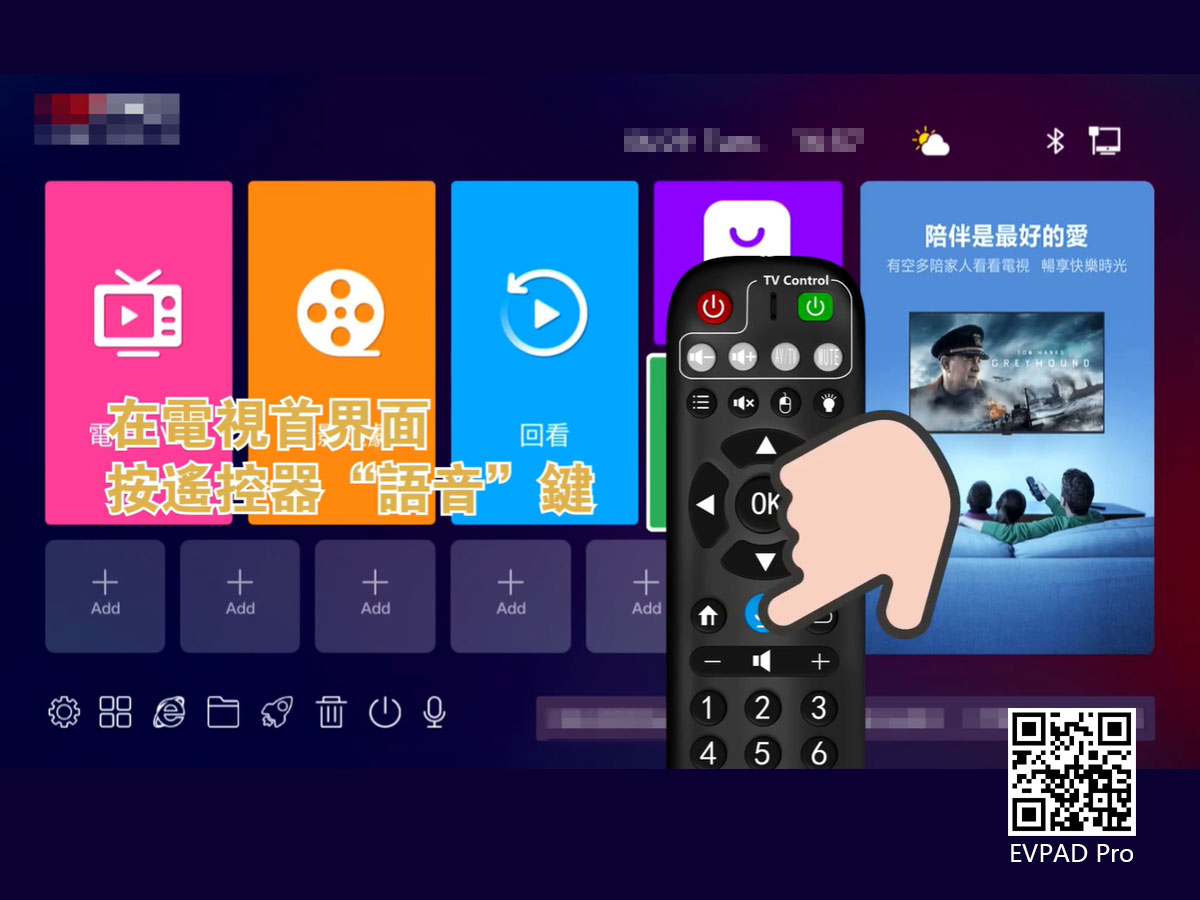
Dann ist es in der Anwendung definitiv anders. 5P verwendet EVPAD Jupiter VOD , während 6P EVPAD Venus VOD verwendet . Eine neue Spalte wird zu Venus VOD hinzugefügt. Die "Speed Column" enthält die EVPAD-Netflix- Spalte sowie Highscore-Filme und TV-Serien, die alle im Sekundentakt abgespielt werden. Egal, ob Sie schnell vorspulen oder zwischen verschiedenen Sammlungen wechseln möchten, es reagiert extrem schnell.

Wie koppeln Sie die EVPAD-Fernbedienung der EVPAD-TV-Box der 6. Generation mit Bluetooth? Drücken Sie zunächst auf der Startseite des TV-Interfaces die Taste „Voice“ auf der Fernbedienung, das ist die blaue Taste mit dem Mikrofonlogo auf der Fernbedienung.
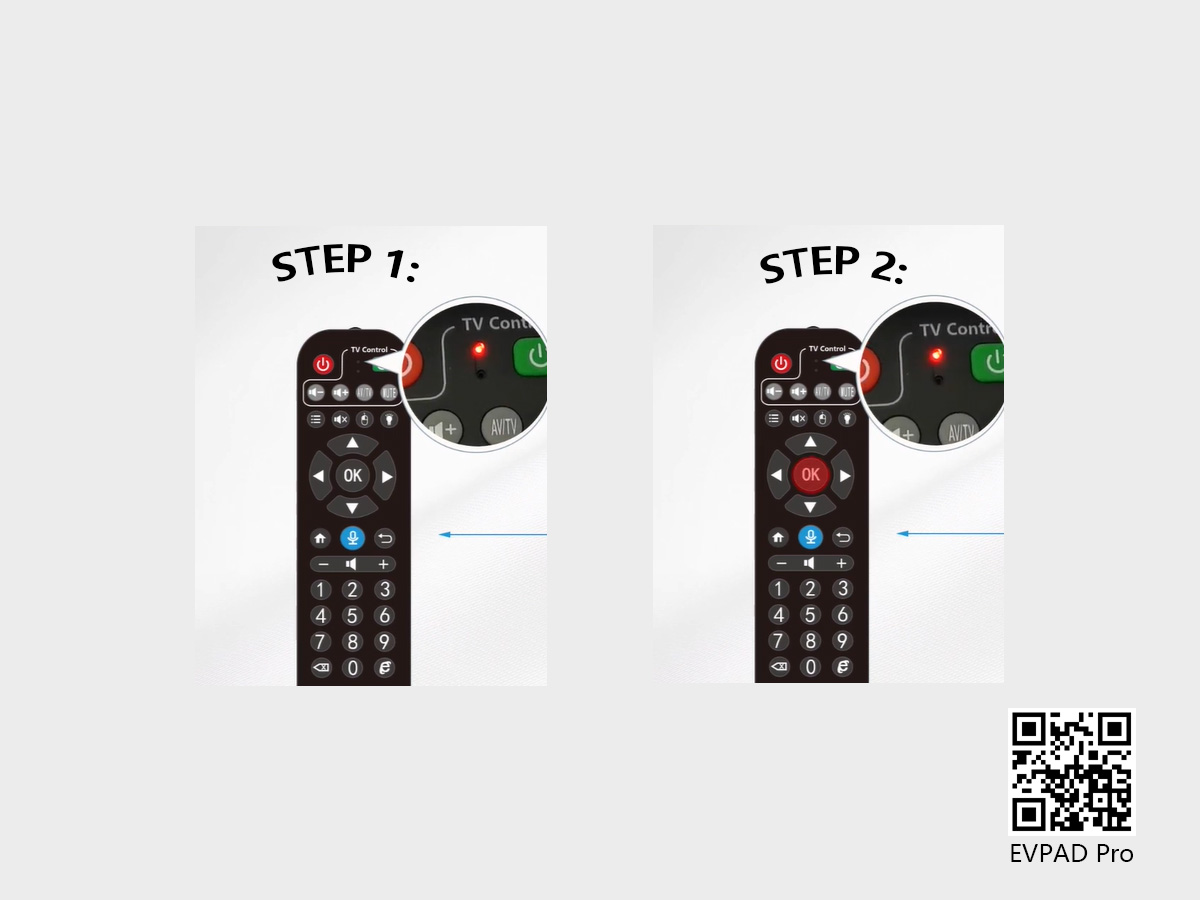
Halten Sie danach die Richtungstasten "Links" und "Rechts" gleichzeitig gedrückt, halten Sie sie 8 Sekunden lang gedrückt, warten Sie, bis die Kontrollleuchte auf der Fernbedienung in den langen Blinkzustand wechselt, und lassen Sie sie dann los. Die EVPAD-Fernbedienung sucht nun nach dem EVPAD-TV-Box-Gerät. Drücken Sie die "OK"-Taste, und die Fernbedienung beginnt mit der Suche und dem Abgleich der EVPAD TV-Box . Wenn das Wort „Kopplung erfolgreich“ auf dem Fernsehbildschirm erscheint, bedeutet dies, dass die Fernbedienung und die EVPAD TV-Box erfolgreich gekoppelt wurden.

Wenn dies fehlschlägt, schließen Sie bitte die folgenden Situationen aus:
1. Die Fernbedienung ist zu weit vom EVPAD-Host entfernt.
2. Sollte der Abgleich mehrfach fehlschlagen, gehen Sie bitte zur Anpassung in den Systemeinstellungen auf die Option „Bluetooth“.
3. Bitte überprüfen Sie, ob die Batterie ordnungsgemäß funktioniert oder ob ein Problem mit der Fernbedienung selbst vorliegt.

Das Obige ist der Bluetooth-Pairing-Vorgang der Fernbedienung in der EVPAD Voice-TV-Box der 6. Generation. Wenn Sie bei der Verwendung von EVPAD auf andere Probleme stoßen, können Sie uns kontaktieren: WhatsApp: +852 5178 1233 , oder senden Sie eine E-Mail an: [email protected] , wir werden Ihre Fragen rechtzeitig beantworten.

Zunächst einmal ist das Zubehör immer noch das gleiche. Das HDMI-Kabel, das Stromkabel und die Sprachfernbedienung sind gleich, aber alle konfiguriert. EVPAD 5P vs 6P , das ROM von 6P wurde von 32 GB von 5P auf 64 GB angepasst, was sich direkt verdoppelt hat. Auf der EVPAD Android- Version ist EVPAD 6P auch das neueste Android10, einige der vorherigen EVPAD 5P haben Android-Version 7.0 und einige sind Android10.0.
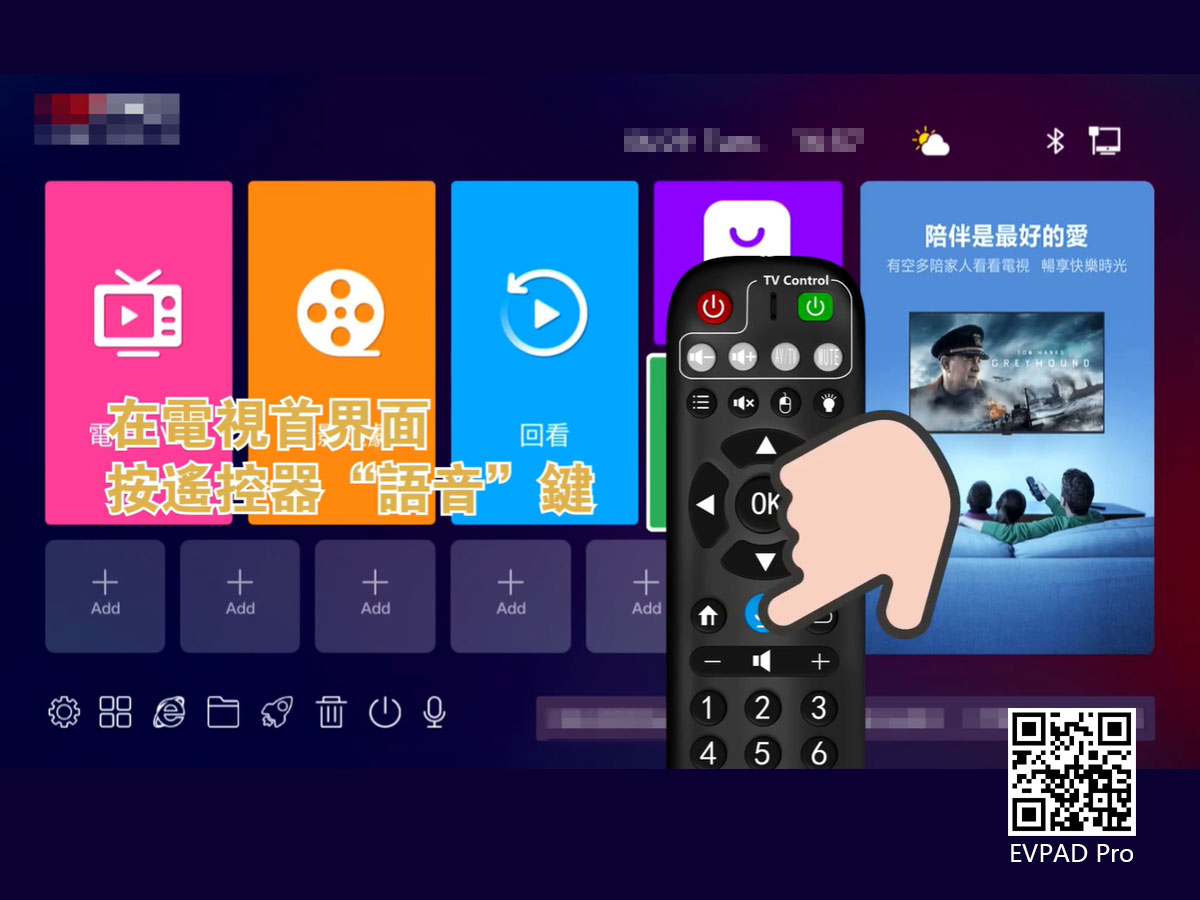
Dann ist es in der Anwendung definitiv anders. 5P verwendet EVPAD Jupiter VOD , während 6P EVPAD Venus VOD verwendet . Eine neue Spalte wird zu Venus VOD hinzugefügt. Die "Speed Column" enthält die EVPAD-Netflix- Spalte sowie Highscore-Filme und TV-Serien, die alle im Sekundentakt abgespielt werden. Egal, ob Sie schnell vorspulen oder zwischen verschiedenen Sammlungen wechseln möchten, es reagiert extrem schnell.

Wie koppeln Sie die EVPAD-Fernbedienung der EVPAD-TV-Box der 6. Generation mit Bluetooth? Drücken Sie zunächst auf der Startseite des TV-Interfaces die Taste „Voice“ auf der Fernbedienung, das ist die blaue Taste mit dem Mikrofonlogo auf der Fernbedienung.
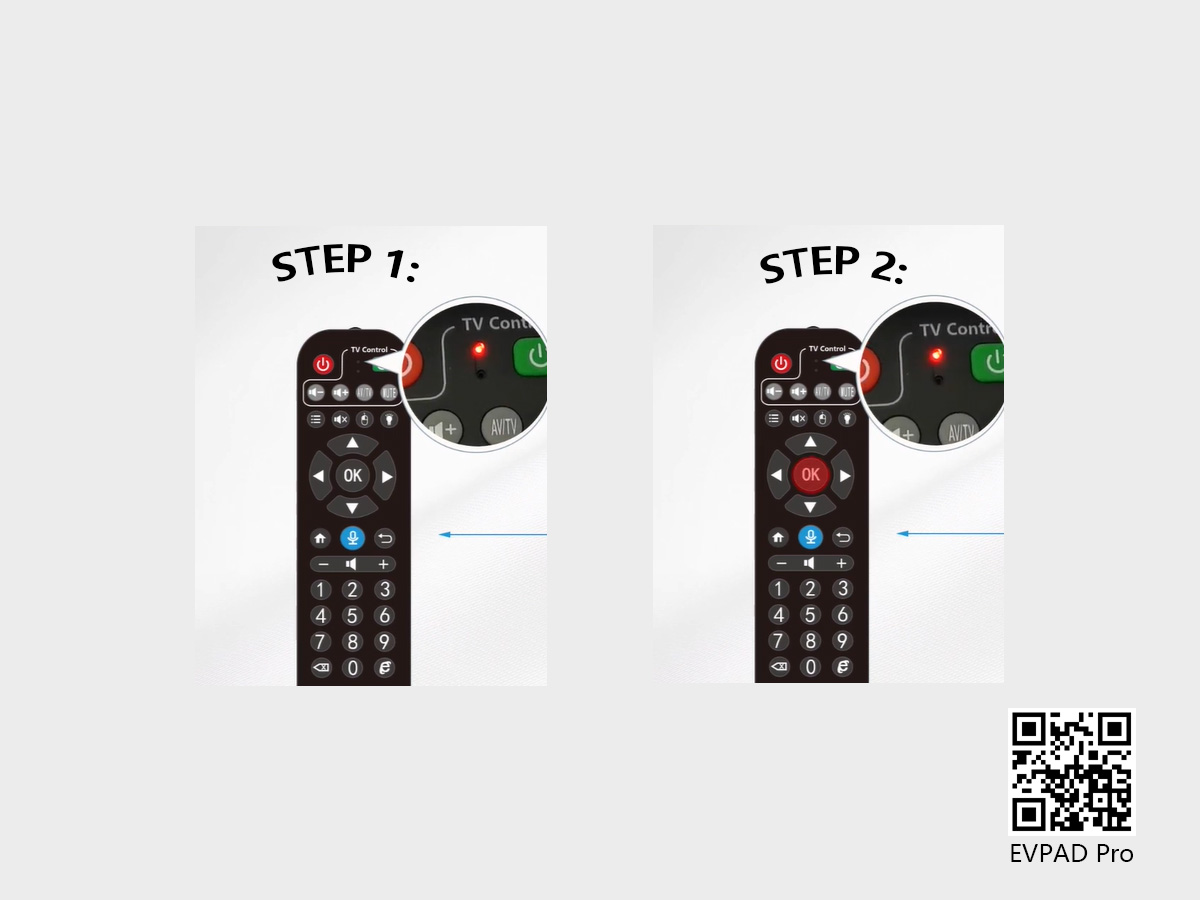
Halten Sie danach die Richtungstasten "Links" und "Rechts" gleichzeitig gedrückt, halten Sie sie 8 Sekunden lang gedrückt, warten Sie, bis die Kontrollleuchte auf der Fernbedienung in den langen Blinkzustand wechselt, und lassen Sie sie dann los. Die EVPAD-Fernbedienung sucht nun nach dem EVPAD-TV-Box-Gerät. Drücken Sie die "OK"-Taste, und die Fernbedienung beginnt mit der Suche und dem Abgleich der EVPAD TV-Box . Wenn das Wort „Kopplung erfolgreich“ auf dem Fernsehbildschirm erscheint, bedeutet dies, dass die Fernbedienung und die EVPAD TV-Box erfolgreich gekoppelt wurden.

Wenn dies fehlschlägt, schließen Sie bitte die folgenden Situationen aus:
1. Die Fernbedienung ist zu weit vom EVPAD-Host entfernt.
2. Sollte der Abgleich mehrfach fehlschlagen, gehen Sie bitte zur Anpassung in den Systemeinstellungen auf die Option „Bluetooth“.
3. Bitte überprüfen Sie, ob die Batterie ordnungsgemäß funktioniert oder ob ein Problem mit der Fernbedienung selbst vorliegt.

Das Obige ist der Bluetooth-Pairing-Vorgang der Fernbedienung in der EVPAD Voice-TV-Box der 6. Generation. Wenn Sie bei der Verwendung von EVPAD auf andere Probleme stoßen, können Sie uns kontaktieren: WhatsApp: +852 5178 1233 , oder senden Sie eine E-Mail an: [email protected] , wir werden Ihre Fragen rechtzeitig beantworten.
POPULAR BLOG
- Welche PPV-Kanäle und Sportkanäle können Sie von der TV-Box DIGIBOX D3 PLUS empfangen?
- Das ultimative Unterhaltungserlebnis: 18+ Apps für Erwachsene auf unseren TV-Boxen
- Wo kann ich die Olympischen Spiele 2024 in Paris kostenlos live verfolgen?
- Fehler bei Kreditkartenzahlungen verstehen: Gründe und Lösungen
- Wo kann ich die DIGIBOX D3 PLUS TV-Box bekommen?
ARCHIVES







 USD
USD EUR
EUR GBP
GBP CAD
CAD AUD
AUD HKD
HKD JPY
JPY SGD
SGD THB
THB Deutsch
Deutsch English
English 繁體中文
繁體中文 日本語
日本語 한국어
한국어 ไทย
ไทย Tiếng Việt
Tiếng Việt Bahasa Indonesia
Bahasa Indonesia Pilipino
Pilipino Français
Français Español
Español Português
Português italiano
italiano Nederlands
Nederlands Русский
Русский عربى
عربى







